
Werden Sie immer wieder zu nervigen E-Mail-Threads hinzugefügt, die Spam-Filter einfach nicht abfangen? Verwenden Sie die neue Funktion "Absender blockieren" in iOS 13 und iPadOS 13, um neue E-Mails von einem bestimmten Absender in der Apple Mail-App automatisch zu archivieren.
So blockieren Sie einen Absender von Mail
iOS 13 und iPadOS 13 erweitern die Funktionalität für blockierte Kontakte von der Telefon und Nachrichten-App an die Mail-App.
VERBUNDEN: Die besten neuen Funktionen in iOS 13, ab sofort verfügbar
Öffnen Sie zunächst die App "Mail" und suchen Sie eine E-Mail des Absenders, den Sie blockieren möchten. Tippen Sie dann auf das Profilbild, um die Absenderdetails anzuzeigen.
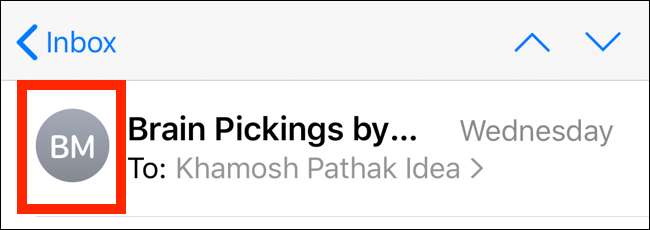
Tippen Sie nun im Feld "Von" auf ihren Namen.
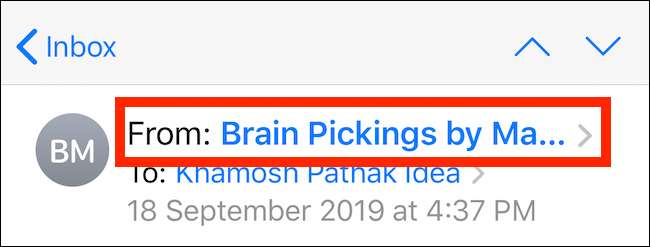
Dadurch wird die Kontaktkarte des Absenders geöffnet. Tippen Sie von hier aus auf "Diesen Kontakt blockieren".
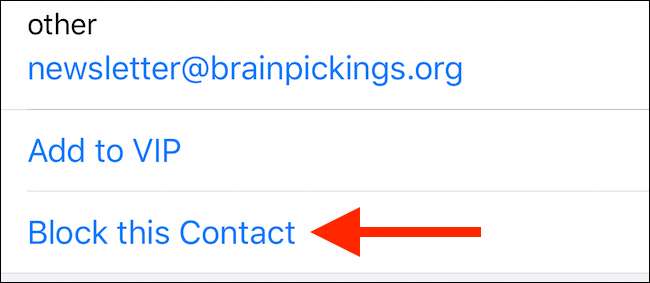
Bestätigen Sie diese Aktion im nächsten Popup, indem Sie auf "Diesen Kontakt blockieren" tippen.

Der Absender ist jetzt gesperrt. Sie erhalten keine Benachrichtigung für eine neue E-Mail, diese wird jedoch weiterhin in Ihrem Posteingang mit einem Symbol angezeigt, das von einem blockierten Kontakt stammt (im folgenden Screenshot hervorgehoben).
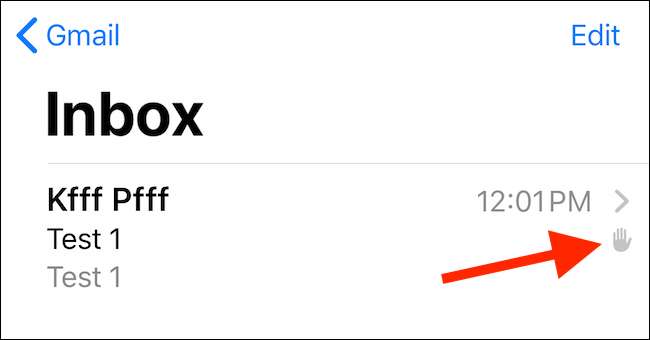
Block Sender Options
Was ist, wenn Sie nicht möchten, dass eine E-Mail eines blockierten Absenders im Posteingang angezeigt wird? Eine Option in der App "Einstellungen" sendet jede neue E-Mail von einem blockierten Kontakt direkt an den "Bin".
Um diese Option zu aktivieren, öffnen Sie die App "Einstellungen" und wählen Sie die Option "Mail". Tippen Sie von hier aus auf "Blockierte Absenderoptionen".

Wechseln Sie nun zu "In Bin verschieben".
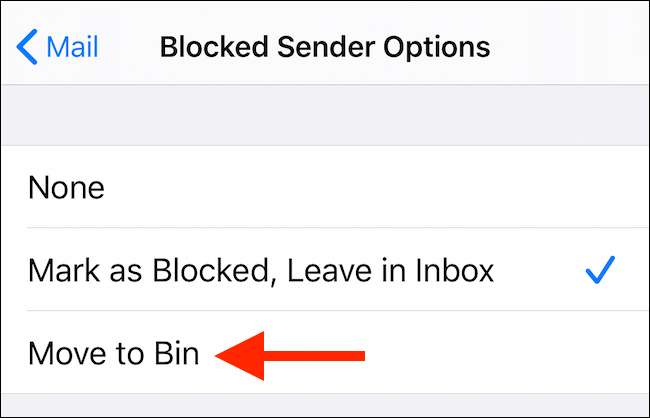
Jede neue E-Mail des blockierten Kontakts wird jetzt direkt in den "Papierkorb" verschoben.
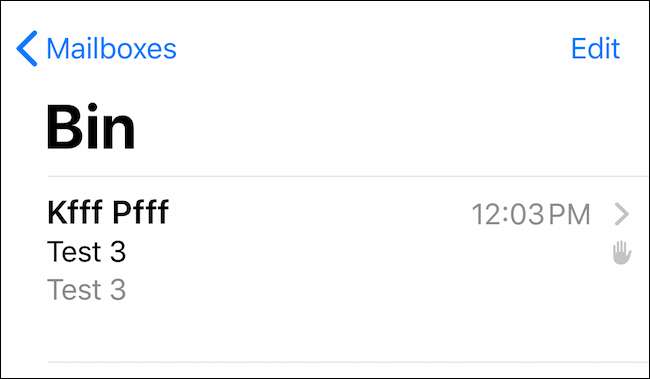
So verwalten und entsperren Sie einen Absender
Sie können jederzeit zurückgehen und einen Kontakt entsperren, um den Empfang von E-Mails in Ihrem Posteingang fortzusetzen. Öffnen Sie dazu die App "Einstellungen", tippen Sie auf die Option "Mail" und wählen Sie "Blockiert".
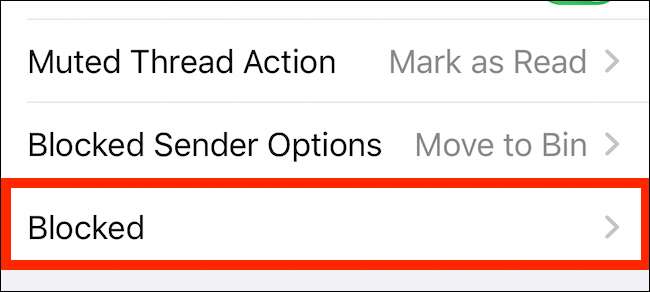
Hier finden Sie den Kontakt oder die spezifische E-Mail, die Sie blockiert haben. Wischen Sie über den Kontakt nach links und tippen Sie anschließend auf "Entsperren", um die Änderungen rückgängig zu machen.
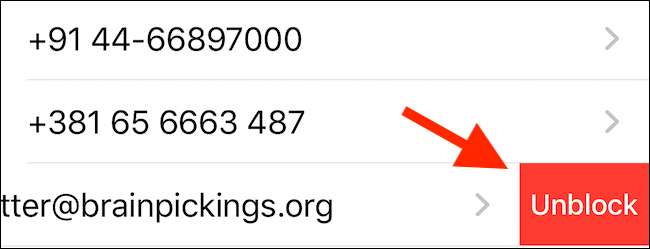
iOS 13 bietet eine weitere praktische Funktion zum Blockieren von Spam-Anrufen. Verwendung der Unbekannte Anrufer zum Schweigen bringen Mit dieser Funktion können Sie einen Anruf von Personen, die nicht in Ihrer Kontaktliste enthalten sind, automatisch stumm schalten.
VERBUNDEN: Wie iOS 13s "Unbekannte Anrufer zum Schweigen bringen" Telefon-Spam stoppt







